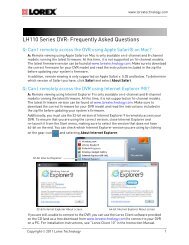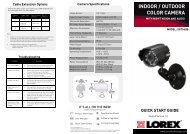Manual de Instrucciones - Lorex
Manual de Instrucciones - Lorex
Manual de Instrucciones - Lorex
You also want an ePaper? Increase the reach of your titles
YUMPU automatically turns print PDFs into web optimized ePapers that Google loves.
Controles <strong>de</strong> reproducción <strong>de</strong> ví<strong>de</strong>o<br />
Mueva el ratón un poco para mostrar los<br />
controles <strong>de</strong> reproducción en la<br />
pantalla. También pue<strong>de</strong> utilizar los<br />
botones <strong>de</strong> control <strong>de</strong> reproducción en<br />
el control remoto o el panel frontal <strong>de</strong>l<br />
sistema.<br />
Utilice los botones <strong>de</strong> control <strong>de</strong><br />
ví<strong>de</strong>o para manipular la<br />
reproducción <strong>de</strong> ví<strong>de</strong>o.<br />
• Arrastre el control <strong>de</strong>slizante para ajustar<br />
el volumen (cámara con capacidad <strong>de</strong><br />
audio , no incluida). Seleccione la casilla<br />
para silenciar el audio.<br />
• Dele un click a X para quitar la<br />
reproducción y regresar al menú <strong>de</strong><br />
Search.<br />
Para buscar el vi<strong>de</strong>o:<br />
1 En el menú <strong>de</strong>splegable <strong>de</strong> CH , seleccione<br />
el canal específico o seleccione ALL.<br />
2 En el campo Fecha, escriba el mes y la<br />
fecha utilizando el teclado virtual (ratón).<br />
3 Dele clic a Search. Eventos registrados en<br />
el sistema aparecen en rojo (los eventos <strong>de</strong><br />
alarma incluyen eventos <strong>de</strong> movimiento) y<br />
ver<strong>de</strong> (grabación normal).<br />
4 Seleccione una fecha en el campo Date<br />
5 Seleccione la hora en el bloque <strong>de</strong> tiempo.<br />
Uso <strong>de</strong> menú principal<br />
6 Seleccione el canal que se <strong>de</strong>sea<br />
reproducir y pulse Play para iniciar la<br />
reproducción.<br />
Botón <strong>de</strong> reproducción<br />
Respaldo <strong>de</strong> vi<strong>de</strong>o<br />
Después <strong>de</strong> encontrar el evento<br />
mediante el menú Buscar, escriba la<br />
hora, para que pueda archivar el ví<strong>de</strong>o<br />
en una unidad flash USB.<br />
Para respaldar el vi<strong>de</strong>o:<br />
1 Dele clic <strong>de</strong>recho <strong>de</strong> cualquier parte <strong>de</strong> la<br />
pantalla y seleccione Rec Search.<br />
2 En el menú <strong>de</strong>splegable <strong>de</strong> CH , seleccione<br />
un canal específico o seleccione ALL.<br />
3 En el campo <strong>de</strong> Date , ingrese el mes y la<br />
fecha usando el teclado virtual (ratón).<br />
4 Dele clic a Search. Eventos registrados en<br />
el sistema aparecen en rojo (los eventos <strong>de</strong><br />
alarma incluyen eventos <strong>de</strong> movimiento) y<br />
ver<strong>de</strong> (grabación normal).<br />
5 Seleccione una fecha que <strong>de</strong>see respaldar<br />
en el campo <strong>de</strong> Date.<br />
43